Düzeltme: Android Studio'da ADB Hatası Bulunamıyor mu?
Miscellanea / / September 09, 2021
Android Stüdyosu Google'ın Android işletim sistemi için özel olarak Android geliştirme için oluşturulmuş resmi entegre geliştirme ortamıdır. ADB (Android Debug Bridge) temel olarak bağlı cihazlarla komutlar aracılığıyla PC ile iletişim kurmanızı sağlar. Şimdi, birçok kullanıcı, uygulamayı Android Studio üzerinden çalıştırmaya çalışırken, Android Studio'da ADB Hatası Bulunamıyor.
Aynı sorunla da karşılaşıyorsanız, bu sorun giderme kılavuzunu tamamen uyguladığınızdan emin olun. Android Studio, Windows PC'deki Platform Araçları klasöründe bulunması gereken ADB.exe dosyasını bulamadığında hata mesajı görünüyor. Kesin olmak gerekirse, birkaç nedenden dolayı olabilir. Antivirüs programı gibi ADB.exe dosyasını engelliyor.
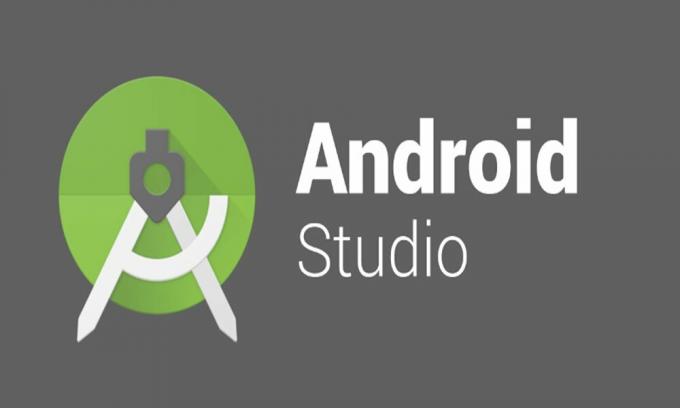
Sayfa İçeriği
-
Düzeltme: Android Studio'da ADB Hatası Bulunamıyor mu?
- 1. Antivirüs Yazılımını Kapatın veya ADB'yi Geri Yükleyin
- 2. Android Studio'da Proje Ayarlarını Değiştirin
- 3. Android SDK'yı SDK Yöneticisinden yükleyin
- 4. Platform Araçlarını PC'ye Yeniden Yükleyin
Düzeltme: Android Studio'da ADB Hatası Bulunamıyor mu?
Android Studio'daki proje ayarlarınızın herhangi birinin ADB ile ilgili bazı sorunlarla çakışması da mümkün olabilir. Bazen bozuk veya eksik Platform Araçları dosyaları da sorunlara neden olabilir. O halde daha fazla vakit kaybetmeden aşağıdaki rehbere geçelim.
1. Antivirüs Yazılımını Kapatın veya ADB'yi Geri Yükleyin
Virüsten koruma programınız, ADB'nin Android Studio'da hata bulamamasının arkasındaki ana nedenlerden biri olabilir. Etkilenen kullanıcılardan bazıları, virüsten koruma yazılımını kapatmanın veya yalnızca engellenen ADB dosyasını geri yüklemenin yardımcı olabileceğinden daha önce bahsetmişti. Bunu yapmak için:
Bilgisayarınızda varsayılan Windows Defender'ı veya başka bir üçüncü taraf virüsten koruma programını kullanıyor olsanız da, uygulamayı açmayı ve gerçek zamanlı koruma özelliğini kapatmayı deneyin. Ancak antivirüs zaten engellemişse ADB dosyasına izin verdiğinizden/geri yüklediğinizden emin olun.
Tamamlandığında, değişiklikleri uygulamak için bilgisayarınızı yeniden başlatabilir ve ardından Android Studio'da tekrar ADB'yi bulmayı deneyebilirsiniz.
2. Android Studio'da Proje Ayarlarını Değiştirin
Bazen projeniz herhangi bir SDK atamayabilir ve bu nedenle Android Studio, ADB.exe dosyasını tanıyamaz veya bulamaz. Bu sorunu çözmek için Proje Yapısı seçeneğinden SDK'ya ayarlanmayan proje ayarlarını değiştirmeniz gerekecektir.
- Başlat Android Stüdyosu PC'de uygulama.
- Şimdi, git Dosya > Proje Yapısı.
- buraya tıklayın Proje altında Proje ayarları.
- sonra ara Proje SDK'sı olmayan ve olarak değiştirin Android API XX Platformu açılır menüden.
- Açılır menüde herhangi bir seçenek yoksa, üzerine tıklayabilirsiniz. Yeni seçmek için düğme Android SDK'sı ve ardından Android SDK'nın bulunduğu dizini seçin.
- Bittiğinde, seçebileceksiniz Android API XX Platformu açılır menüden.
- Son olarak, tıklayın Tamam değişiklikleri kaydetmek ve hatayı tekrar kontrol etmek için
3. Android SDK'yı SDK Yöneticisinden yükleyin
Bu durumda, belirli Android SDK sürümü sisteminizde mevcut değilse, o zaman hata mesajını da alabilirsiniz. İlgili Android SDK'yı, Android Studio'da bulabileceğiniz SDK Yöneticisinden yükleyebilirsiniz. Bunu yapmak için aşağıdaki adımları izleyin:
- Başlat Android Stüdyosu uygulama > Tercihler pencereden Dosya > Ayarlar.
- Sonra, git Görünüm ve Davranış > Sistem Ayarları > Android SDK.
- itibaren SDK Yöneticisi, git SDK Platformları > SDK Platformunu yükleyin ilgili Android sürümünüz için.
- Son olarak, hata mesajının sizi hala rahatsız edip etmediğini görmek için uygulamayı çalıştırmayı deneyin.
4. Platform Araçlarını PC'ye Yeniden Yükleyin
Hala Android Studio'da ADB hata mesajını bulamıyorsanız, o zaman bir şekilde hasarlı veya bozuk platform araçları dosyalarının bozulmuş veya eksik olması mümkün olabilir. Son çare olarak, platform araçlarını Android Studio'daki SDK Yöneticisi aracılığıyla kaldırıp yeniden yüklemeyi denemelisiniz.
Reklamlar
- Her şeyden önce, kapatın Android Stüdyosu > Aç Görev Yöneticisi (Ctrl+Üst Karakter+Esc).
- Şimdi, git süreçler > Ara ADB.exe işlem > Seçin ve tıklayın Görevi bitir.
- Bittiğinde, açın Android Stüdyosu Yeniden.
- Şimdi, açmanız gerekecek SDK Yöneticisi aşağı oklu kutu simgesine tıklayarak.
- SDK Yöneticisi açıldığında, şuraya gidin: SDK Araçları sekme.
- Burada görene kadar sayfayı aşağı kaydırın Android SDK Platform Araçları.
- Emin ol İşareti kaldırın Android SDK Platform Araçları > üzerine tıklayın Tamam.
- Platform araçlarını kaldıracak. Kaldırmayı bitirmesini beklemeniz gerekebilir.
- Kaldırıldıktan sonra, açın SDK Yöneticisi tekrar > şuraya gidin: SDK Araçları sekmesini tekrar tıklayın.
- Aramak Android SDK Platform Araçları tekrar ve onay işareti.
- Son olarak, tıklayın Tamam ve bitmesini bekleyin, ardından projenizi uygun şekilde senkronize edin.
Android Studio'da ADB Bulunamadı Hatasını düzeltmelidir.
İşte bu, çocuklar. Bu kılavuzun size yardımcı olduğunu varsayıyoruz. Ek sorularınız için aşağıya yorum yapabilirsiniz.



![Bytwo N360 Big'de Stock ROM Nasıl Yüklenir [Firmware Dosyası / Unbrick]](/f/b702783751bca71fc2bd55a3452983ec.jpg?width=288&height=384)